Las capturas de pantalla (o pantallazos en lenguaje coloquial) en el ordenador son una forma muy práctica de capturar información o detalles importantes mientras se trabaja en un proyecto.
Existen diferentes métodos para tomar una captura de pantalla, por lo que es importante encontrar el que funcione mejor para ti. Algunas formas de tomar capturas de pantalla incluyen usar los atajos de teclado, usar una aplicación como Snipping Tool o capturar la imagen con el ratón.
A continuación te vamos a contar las cuáles son las formas más sencillas y para hacer capturas de pantalla tanto en tu PC o MAC como en otros dispositivos.
Cómo hacer capturas de pantalla en PC
Una captura de pantalla es una imagen de lo que aparece en la pantalla de tu ordenador en un momento dado. Hacer una captura de pantalla puede ser útil para capturar imágenes de mensajes de error, información importante o simplemente como recuerdo (yo lo uso mucho para los pagos que hago por Internet). Hay muchas formas diferentes de tomar capturas de pantalla en un ordenador. A continuación te voy a enseñar las principales.
Con la tecla «Imprimir Pantalla»
Esta tecla normalmente aparece marcada como IMPR PA o PrtScrn) y suele estar al lado de la tecla SUPR. Simplemente tendrás que pulsarla y capturarás lo que que aparezca en ese momento en la pantalla.
La imagen se guardará en su portapapeles y luego podrás pegarla en un editor de imágenes o documento. Si quieres guardar la captura de pantalla como un archivo en lugar de pegarla en otro programa, puede usar un programa como Paint o Microsoft Office Picture Manager.
![]()
Con la herramienta de recortes de Windows
Ésta es una herramienta que yo utilizo muchísimo porque es muy sencilla y puedes seleccionar la parte de la pantalla que quieres guardar.
Para abrirla simplemente tendrás que escribir la palabra «recortes» en el buscador, abrir la aplicación y seleccionar «nuevo». A partir de ahí podrás seleccionar la parte de la pantalla que quieres guardar.
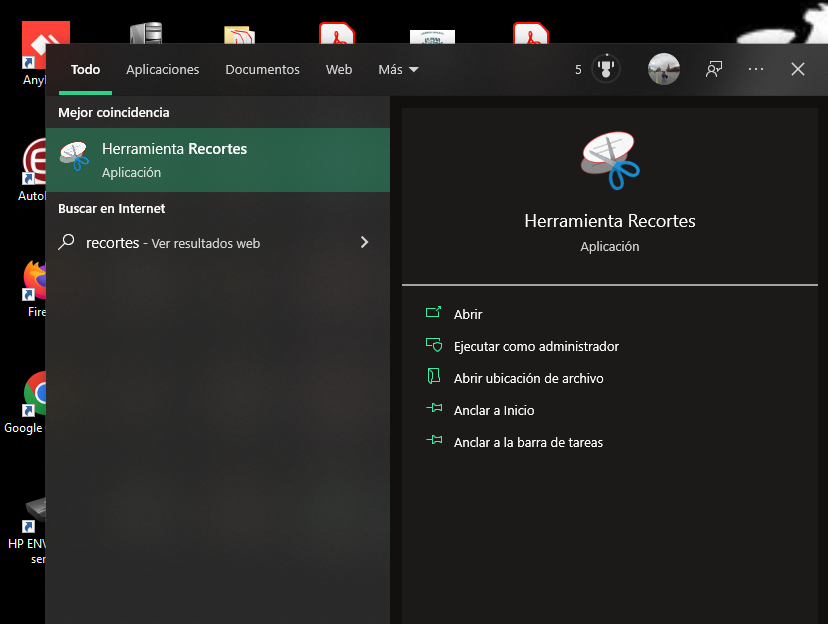

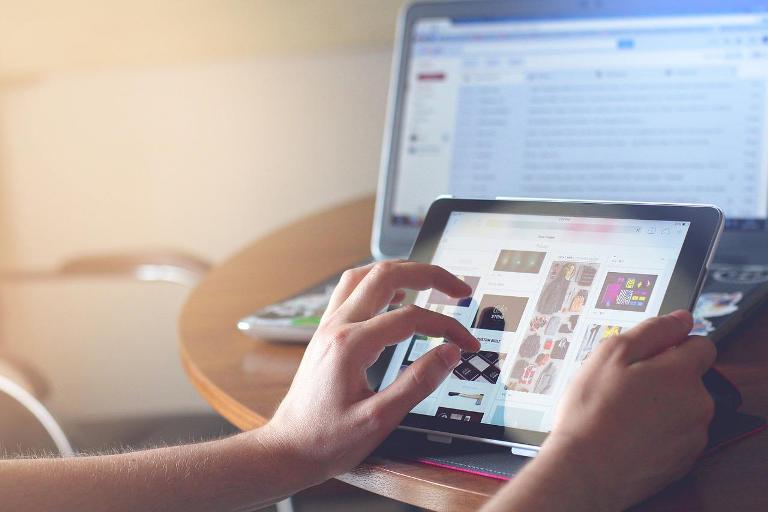


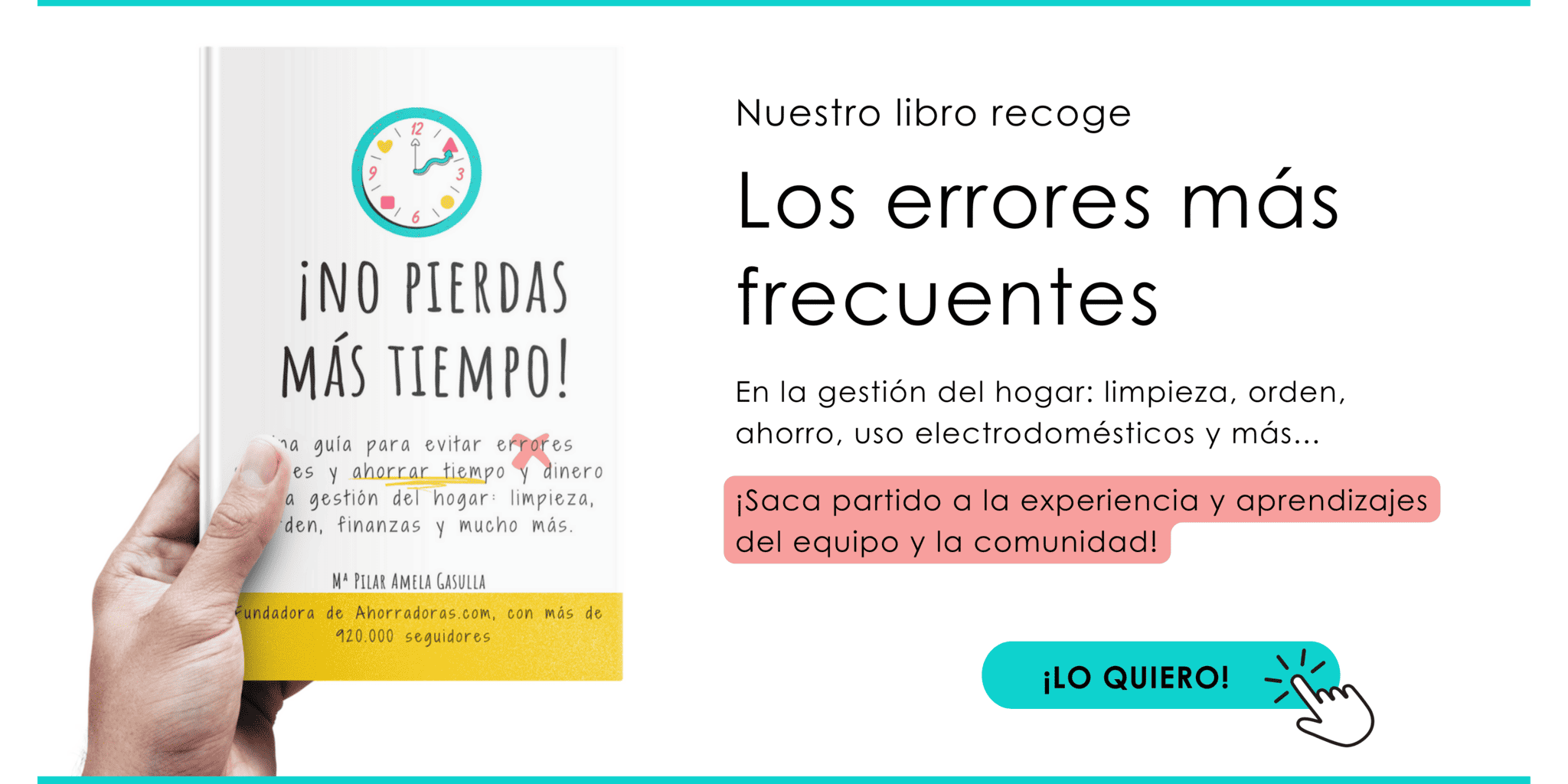

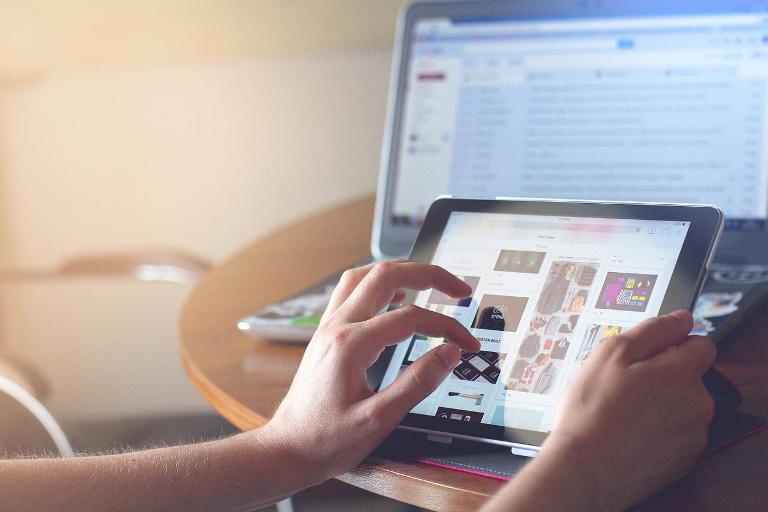 Conclusión
Conclusión

















